在现代社交网络的时代,人们越来越依赖于各种通讯工具来进行沟通交流,而在众多的通讯工具中,QQ无疑是最受欢迎的之一。由于手机和电脑的使用需求不同,经常会出现在手机上聊天的记录无法在电脑上查看的情况。为了解决这一问题,QQ推出了同步聊天记录的功能,使得用户可以随时随地查看和管理自己的聊天记录。接下来我们就来详细了解一下手机QQ和电脑QQ的聊天记录同步方法吧。
设置手机QQ和电脑QQ的聊天记录同步方法
方法如下:
1.第一种操作方法:在手机上设置。
手机登录QQ,点击主界面左上角的QQ头像。
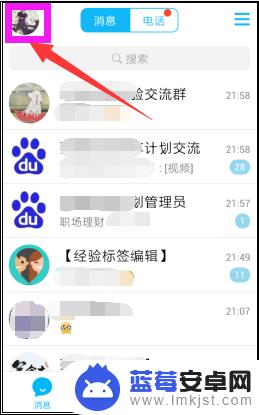
2.或者在QQ的消息界面,用手向右滑动手机屏幕。
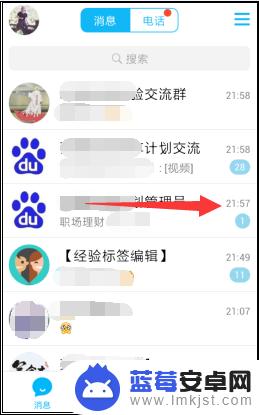
3.通过1和2步骤,都可进入下图界面,点击左下角“设置”。
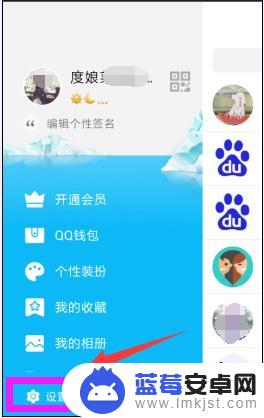
4.进入设置界面,点击“聊天记录”。
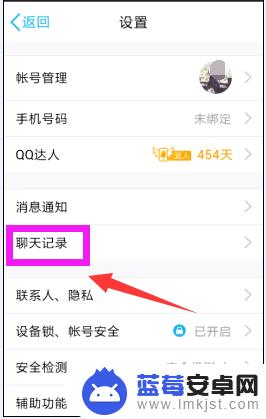
5.进入聊天记录界面,将同步最近聊天记录至本机后面的灰色按钮点亮成绿色即可。
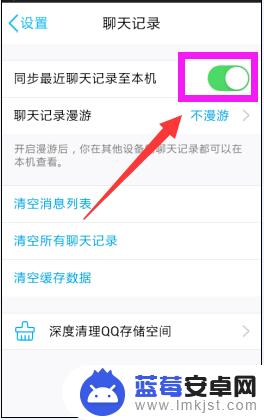
6.第二种操作方法:在电脑上设置。
电脑登录QQ,点击左下角的“系统设置菜单”。
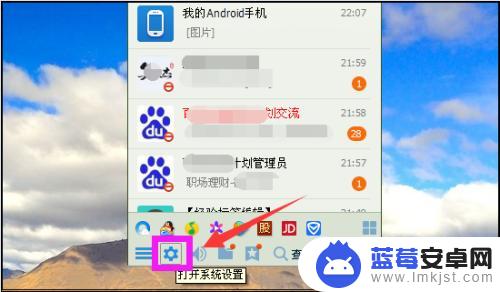
7.进入系统设置菜单,点击“安全设置”。
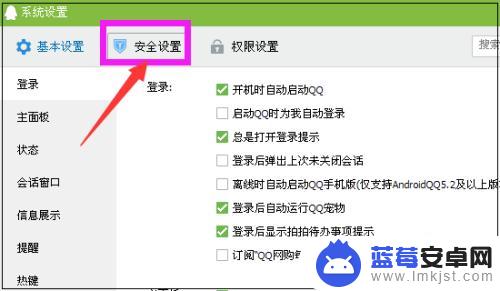
8.点击页面左侧的“消息记录”。
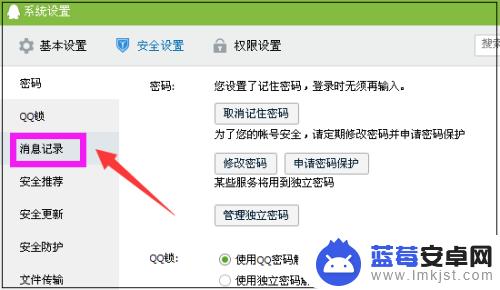
9.在页面右侧,将登录QQ时同步最近聊天记录前的方框勾选即可。
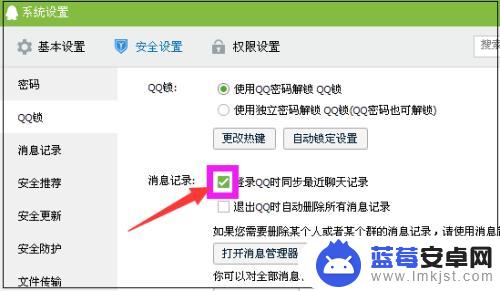
以上就是电脑QQ如何同步聊天记录的全部内容,碰到同样情况的朋友们赶紧参照小编的方法来处理吧,希望能够对大家有所帮助。












